 |
Ya puedes solicitar tus 1000 SimPoints DE BONIFICACIÓN para gastarlos en Los Sims 3 Store.. No olvides descargar tu nueva cuidad: Riverview.! |

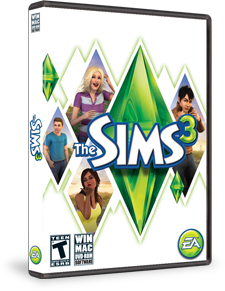 |
Tienes pleno acceso a todas las funciones de la comunidad. |
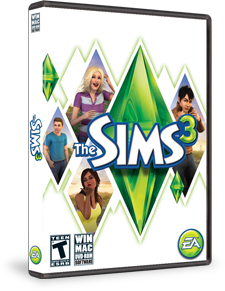 |
Tienes pleno acceso a todas las funciones de la comunidad. |
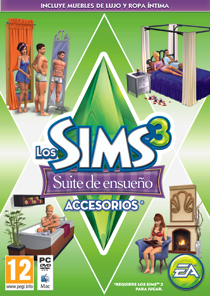 |
Tienes pleno acceso a todas las funciones de la comunidad. |
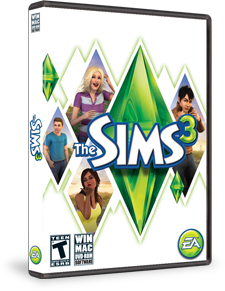 |
Tienes pleno acceso a todas las funciones de la comunidad. |
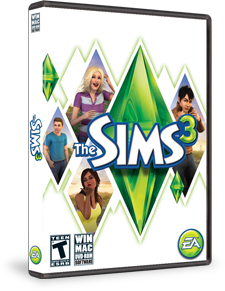 |
Tienes pleno acceso a todas las funciones de la comunidad. |
 |
Ya puedes solicitar tus 1000 SimPoints DE BONIFICACIÓN para gastarlos en Los Sims 3 Store.. ¡Descarga ya tu Elemento exclusivo de la edición de coleccionista! No olvides descargar tu nueva cuidad: Riverview.! |
 |
Utiliza tus SimPoints DE BONIFICACIÓN por valor de 10 $ para adquirir contenido EXCLUSIVO en Los Sims 3 Store.. ¡Y no olvides tu nueva ciudad*! Esta descarga te permitirá ampliar el juego todavía más.. ¡Descarga ya tu botín del explorador! Prepara a tus Sims para la aventura con útiles mapas, exótico mobiliario egipcio y mucho más.. |
 |
¡Descarga tu Paquete profesional definitivo ya! Desbloquea nuevos peinados exclusivos como estilista, inventa artilugios como inventor, crea obras de arte como escultor y resuelve nuevos casos como detective privado.! |
 |
¡Descarga YA la Colección Alfombra roja! Disfruta de objetos exclusivos para decorar tu ciudad y las casas de tus Sims al más puro estilo de Hollywood.. |
 |
¡Descarga ya tus regalos de registro de Los Sims 3 ¡Menuda familia! *! ¡Con ¡Menuda familia!, los Sims de todas las edades podrán disfrutar de nuevas actividades! Los niños podrán pasar el rato en casitas de árboles con sus amigos, los adolescentes, gastar bromas desternillantes, y los adultos, sufrir crisis de la madurez. ¡Entre otras muchas cosas! |
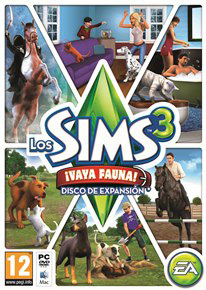 |
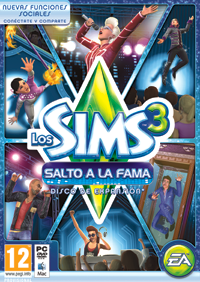 |
¡Descarga YA* tu Puesto de DJ "Freestyle"! Con el puesto de DJ "Freestyle", tus Sims podrán hacer horas extras pinchando temas. ¡No dejes que el público deje de bailotear en toda la noche y verás qué éxito! |
 |
¡Descarga YA* el paquete para fans de Plantas contra Zombis! Ahora tus Sims podrán mostrar con orgullo su pasión por el clásico Plantas contra Zombis con una camiseta y un póster del juego. |
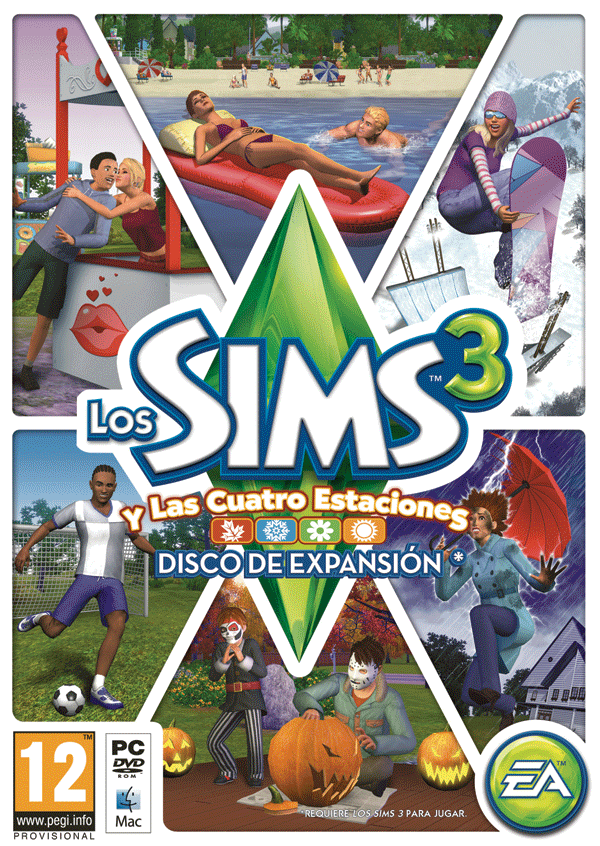 |
¡Descarga YA* el paquete de vinilos decorativos "Estaciones"! Ahora tus Sims podrán alegrar tus paredes vacías y decorarlas con tus motivos favoritos de cada época del año. |
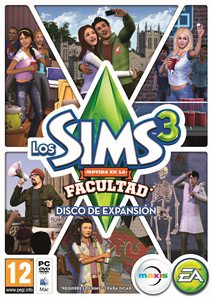 |
¡Descarga ya el paquete "Mascota al ataque"! Vayas con las Llamas Luchadoras o con los Canguros Guerreros, querrás lucir tu mascota en..., em, la pared. ¡Y con este conjunto, ahora puedes! |
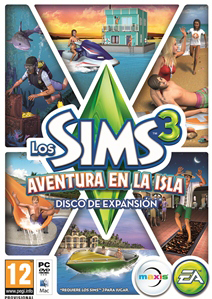 |
¡Descarga ya el paquete de sombreros "Aguas tropicales" para evocar un ambiente tropical de lo más festivo! ¡Acapara todas las miradas en la playa con el sombrero de fruta o zarpa rumbo a la diversión con el sombrero de capitán! |
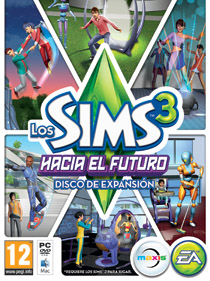 |
¡Descarga ya el paquete "Cosméticos cósmicos"! ¡Luce un aspecto fascinante y atractivo con cualquiera de estos productos de inspiración espacial! |
Debes ser usuario registrado del juego para utilizar ciertas características de la comunidad..
Compra uno de nuestros juegos en tu tienda local o desde nuestra página de juegos.
¿Ya tienes un juego de Los Sims 3? Regístralo para obtener pleno acceso a las características de la página web..
Origin te brinda todo un universo de juegos en una sencilla y cómoda aplicación. Las descargas están optimizadas para posibilitar una instalación rápida y fácil, y podrás comprar de forma segura y disfrutar tus juegos favoritos en cualquier momento o lugar. ¡Hasta puedes chatear con tus amigos desde la propia aplicación de Origin mientras juegas! Las nuevas características añadidas a Origin incluyen demos en streaming, juegos gratuitos y una función de almacenamiento beta. ¡Y si eres de los que no paran, los servicios de Origin también están disponibles en tu móvil!
Si ya tienes una Cuenta EA, puedes iniciar sesión en TheSims3.com con tu ID de EA para crear un nombre de identidad para la comunidad de Los Sims 3.
La dirección de correo electrónico introducida ya se ha utilizado para crear una cuenta con EA.
Algunos posibles motivos:
Para acceder a tu cuenta, haz clic en el enlace que aparece a continuación e inicia sesión.
Please enter your date of birth or login:
We need to check your age to ensure that we adhere to our commitment to market our products responsibly.